金码V9餐饮管理系统-安装
金码商业管理系统_后台说明书
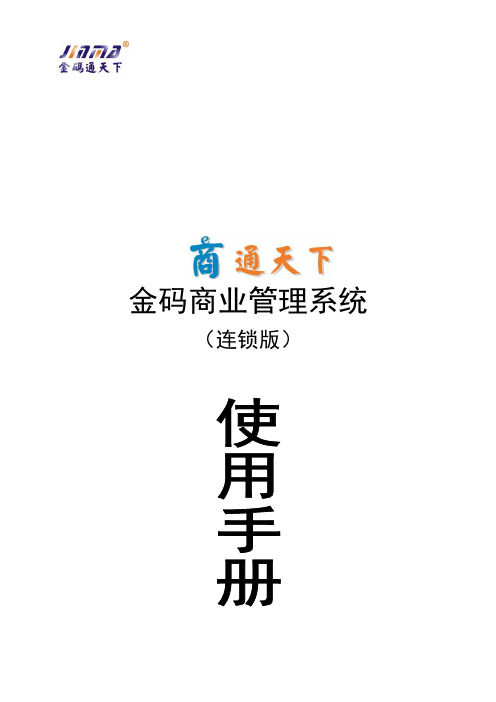
金码商业管理系统(连锁版)福州金码电子技术有限公司Fuzhou Jinma Electronic S&T Co.,Ltd.前言非常感谢您选用《金码商业管理系统》,它是集进货、出货、调拨、库存、盘点、会员、财务等管理于一体的最新一代商业企业管理软件。
《金码商业管理系统》适用于一般的大中小型娱乐场所、健身中心、百货超市、商业、专卖店、母婴用品、精品屋、手机专卖、音像书店、面包屋、海产店、农产品店、五金电子、家电等行业。
本系统操作对象适用于企业经理、会计、业务员或者老板授权的任何人。
与市面同类软件相比,《金码商业管理系统》更注重实用性、易用性、稳定性、通用性,我们相信,它将会是您的企业应用计算机管理的好管家。
为了您在今后的操作中更顺畅,请您抽出一点宝贵的时间,仔细阅读书中的内容,相信会对您有所帮助。
本软件总分十个大模块,分别为:基本档案、采购管理、销售管理、批发管理、仓库管理、会员管理、连锁管理、财务管理、报表统计、系统管理。
它们分别与本操作手册的各部分相对应。
安装本软件之前,请仔细核对您的硬件、软件和软件环境是否符合本系统的运行要求,必要时请进行相应的调整。
安装过程可以由您自行安装,也可以请有经验的软件技术人员协助进行安装。
安装后,首先要进行初始化工作。
本操作手册与软件中的联机帮助在内容上基本一致。
您可以放心使用金码系列管理软件,我们将为您提供安全可靠的保障。
本《使用说明书》是《金码商业管理系统》的实际操作说明,帮助用户正确地使用本软件进行企业内部的业务管理。
主要介绍有关软件的设计概念、功能作用、使用方法等,软件操作人员应具备一定的计算基础知识,如:Windows操作系统的使用方法、鼠标的使用、汉字输入、打印机设置、网络配置等等。
郑重声明:本软件说明书可能与您购买的软件的实际功能不一致,我公司保留修改软件的权利,如果软件实际操作功能与说明书不一致,以实际操作功能为准。
2008年-2018年版权属于福州金码电子技术有限公司版权所有,翻印必究目录引言 (3)第一章系统结构 (4)第二章基本档案 (5)第三章采购管理 (11)第四章销售管理 (15)第五章批发管理 (19)第六章仓库管理 (21)第七章会员管理 (23)第八章连锁管理 (29)第九章财务管理 (30)第十章报表统计 (31)第十一章系统管理 (34)引言:欢迎使用“金码通天下”系列产品。
v9简易操作说明
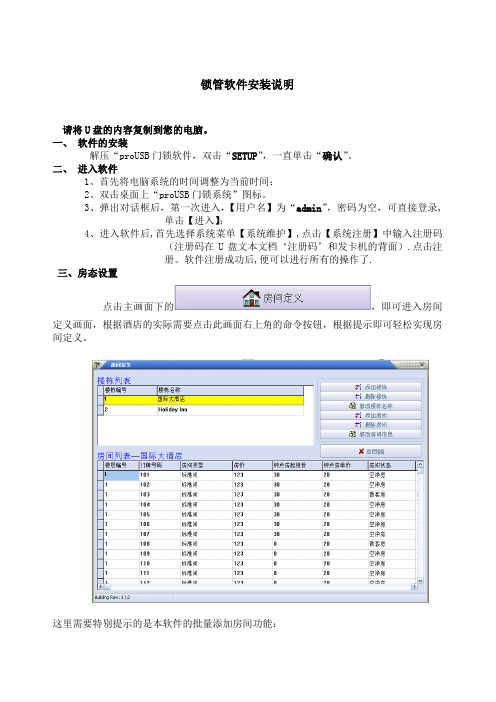
锁管软件安装说明
请将U盘的内容复制到您的电脑。
一、软件的安装
解压“proUSB门锁软件,双击“SETUP”,一直单击“确认”。
二、进入软件
1、首先将电脑系统的时间调整为当前时间;
2、双击桌面上“proUSB门锁系统”图标。
3、弹出对话框后,第一次进入,【用户名】为“admin”,密码为空,可直接登录,
单击【进入】;
4、进入软件后,首先选择系统菜单【系统维护】,点击【系统注册】中输入注册码
(注册码在U盘文本文档‘注册码’和发卡机的背面).点击注
册。
软件注册成功后,便可以进行所有的操作了.
三、房态设置
点击主画面下的,即可进入房间
定义画面,根据酒店的实际需要点击此画面右上角的命令按钮,根据提示即可轻松实现房间定义。
这里需要特别提示的是本软件的批量添加房间功能:
第一步:点击。
第二步:根据实际情况输入层号范围,用减号隔开,如1到5楼即输入1-5。
第三步:输入第一个层号的第一个房号与最后一层的最后一个房号,用减号隔开,如101-518 表示每一层都要18个房间。
如果有些房间不存在,可以先添加,等会儿再删除。
第四步:根据提示依次输入房间类型、房价、发卡数量等,即可完成批量添加房号。
特别提示:酒店的实际情况可能有些房号不存在或其具体信息不一致,可以先批量添加然后
再删除或修改。
四、门锁调试
点击主画面下的,即可进入门锁设置
画面。
画面的下方有操作提示。
一个酒店只需要一张授权卡。
房号即已经设置到门锁了。
(注意:第一次读卡人卡一定要对应房号)。
金码咖啡茶饮管理系统-会员管理

金码咖啡茶饮管理系统V9 福州金码电子技术有限公司第三章会员管理基本功能:1、会员卡类别信息:点击会员卡类别信息出现图3-23;图3-23⑴、增加F1;⑵、在右边的编辑框里输入编号、名称、使用方式、和商品折扣(如8.5折就输入0.85,1为不打折);⑶、点保存;⑷、还可在积分设置里设置是否参加积分,如图3-24。
图3-242、会员卡信息点击会员卡信息出现图3-25⑴、会员类型;⑵、增加F1;⑶、在右边的编辑框里输入会员相应的信息;⑷、保存。
图3-25图3-263、会员卡充值:(如果是充值卡,就在这里充值)点充值,出现图3-27;图3-27⑴、输入会员卡号(如果是IC卡直接点击读IC卡F1);⑵、输入要充值的金额,如果有赠送金额在输入;⑶、操作完成点提交F5。
4、会员储值调整(如果充值错误,可进行手工充值调整)点击会员储值调整,出现图3-28;⑴、输入要调整的会员卡号;⑵、输入操作类型与变动金额;⑶、操作完成点提交F5。
图3-285、会员积分调整点击会员积分调整出现图3-29⑴、输入会员卡号;⑵、选择操作类型;⑶、输入要调整的积分;⑷、提交F5。
图3-296、会员卡当前积分/储值(相关报表查询)点击会员卡当前积分/储值出现图3-30⑴、如要查某个会员的资料,在查询会员框里输入会员卡号;⑴、选择左边要查看的报表类型;⑵、点报表查询。
图3-30 7、积分兑换赠品点击积分兑换赠品出现图3-31图3-31⑴、输入会员卡号;⑵、选择赠品仓库;⑶、增加赠品;⑷、提交F5。
如要随时添加赠品,可在兑换设置里设置。
8、批量发行IC卡点击批量发行IC卡出现图3-32图3-32更多功能一、会员换卡点击会员换卡出现图3-331、输入旧卡号;2、新入新的卡号,新卡号必须系统里没有的;3、点提交F5。
图3-33二、会员退卡:(会员不用此卡,可在这里进行退卡)点击会员退卡,出现图3-34;1、输入卡号;2、输入退卡金额;3、点提交F5。
酒店软件安装步骤及说明
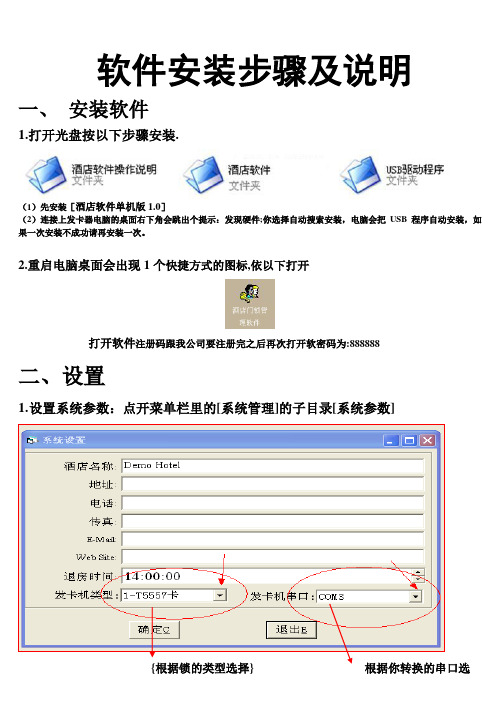
软件安装步骤及说明一、安装软件1.打开光盘按以下步骤安装.(1)先安装[酒店软件单机版1.0](2)连接上发卡器电脑的桌面右下角会跳出个提示:发现硬件;你选择自动搜索安装,电脑会把USB程序自动安装,如果一次安装不成功请再安装一次。
2.重启电脑桌面会出现1个快捷方式的图标,依以下打开打开软件注册码跟我公司要注册完之后再次打开软密码为:888888二、设置1. 设置系统参数:点开菜单栏里的[系统管理]的子目录[系统参数]{根据锁的类型选择} 根据你转换的串口选择,如有不明白请电脑的硬件里面看}.2.设置房类:打开菜单栏[基础设置]的子目录[房类设置]里的添加按钮,一一根据酒店的房类设置..]3.设置通道门:点开[菜单栏基础]的子目录[通道设置]在弹出来的界面里点击添加的按钮一一设置.(注:如果酒店没有通道门这一项就不用设置)(1).步骤一. (2).步骤二.4.客房设置:点开菜单栏的[基础设置]的子目录[客房设置],在弹出来的界面里点中[添加按钮]根据酒店的[楼层层数]及[客房的编号]一一添加设置.(1).步骤一. (2).步骤二.(3).步骤三.)(可以自由选择)(1).[区域]是一位数8在后面的[区域长度]设:1 表示客房编码的第一位数是8.区域的长度也是一位数.(2).[楼层]是一位数1在后面的[楼层长度]设:1,那表示客房的楼层就是一层,楼层的编码长度就是一位数(3).[开始房号]一般都是同楼层的第一间房间号:1 ;[结束房号]一般都是同楼层的最后一间房间.(4)[房号长度] 是根据房号的长度来设定,假如[房号长度]设为: 1 那客房的编码就是一位数;假如是长度两位数设为: 2.那客房的编码就是2位数.(注同一个楼层的房间只有1至9间,那房号的长度是1;同一个楼层的房间超过了9间,那房号的长度是2.5. 发时间卡(1). 在门锁管理菜单栏[基础设置]里发---时间卡---地址卡---宾客卡.........。
IC餐饮系统安装操作流程
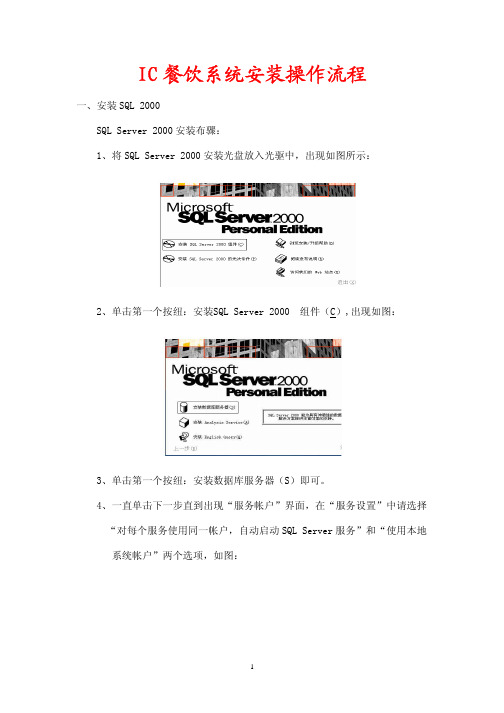
IC餐饮系统安装操作流程一、安装SQL 2000SQL Server 2000安装布骤:1、将SQL Server 2000安装光盘放入光驱中,出现如图所示:2、单击第一个按纽:安装SQL Server 2000 组件(C),出现如图:3、单击第一个按纽:安装数据库服务器(S)即可。
4、一直单击下一步直到出现“服务帐户”界面,在“服务设置”中请选择“对每个服务使用同一帐户,自动启动SQL Server服务”和“使用本地系统帐户”两个选项,如图:5、单击下一步,出现“身份验证模式”界面,请按如下图设置:选择“混合模式(Windows身份验证和SQL Server身份验证)”和“空密 码(不推荐)”两个选项。
6、单击下一步即可开始复制文件了。
7、SQL Server 2000安装完成后,运行“开始”―――>“程序”―――>“Microsoft SQL Server”―――>“服务管理器”,打开如图:选中“当启动OS时自动启动服务”后点“开始/继续”按钮,启动服务。
二、安装IC餐饮消费管理软件运行安装光盘“IC 消费软件”目录中的“IC消费管理系统.EXE”文件,开 始安装IC餐饮消费管理软件。
三、数据库连接1、安装好SQL Server 2000以及IC卡餐饮管理系统软件后,即可进行数据库链接操作。
在IC 消费软件的安装目录下创建数据库里面的运行数据库接2、将其中服务器名称设为和SQL Server 2000服务管理器中的服务器名称相同,用户名为sa,密码为空,数据库为用户自己定义的。
如图所示。
3、按如图所示设置好后,先单击“测试连接”按纽,提示测试连接成功,再单击“确定”按纽。
此时数据库链接已设置完毕。
4、数据库链接设置好后,就可运行‘Project1.exe’,此时系统会出现如图所示的提示5、单击按钮,出现‘创建数据库成功’,此时即可进入软件。
四、制作软件管理卡在安装目录下‘IC卡及消费机初始化’文件夹里面有一个‘IcFormat.exe’用它来更改读卡器,IC卡,消费机的密码。
金码V9商业管理系统-仓库管理

商通天下金码商业管理系统V9福州金码电子技术有限公司五、仓库管理基本功能(一)、商品库存查询打开商品库存查询出现图8-1,左边选择报表类型,点报表查询。
图8-1(二)、内部调拔单打开内部调拔单出现图8-21、增加F1;2、输入发货仓库和收货仓库;3、添加商品,输入数量;4、点保存,入账。
图8-2 (三)、仓库综合报表(报表查询)打开仓库综合报表出现图8-3图8-3 (四)批次盘点初始化打开批次盘点初始化出现图8-41、增加F1;2、在右边的编辑框里输入相应的的内容;3、保存。
图8-4(五)盘点录入单打开盘点录入单,如图8-51、点增加;2、输入相应的盘点条件;3、输入需要盘点的商品,输入实盘数量;4、点保存,审核。
图8-5 (六)盘点赢亏处理打开盘点赢亏处理,如图8-61、增加F1;2、输入盘点单号;3、点保存入账。
图8-6 更多功能(七)商品报溢单打开商品报溢单,如图8-71、增加F1;2、添加商品,输入数量;3、保存,入账。
图8-7 (八)商品报损单打开商品报损单,如图8-81、增加F1;2、添加商品,输入数量;3、保存,入账。
图8-8 (九)库存调整单打开库存调整单,如图8-91、增加F1;2、添加商品,输入数量;3、保存,入账。
图8-9(十)其它入库单打开其它出库单,如图8-101、增加F1;2、添加商品,输入数量;3、保存,入账。
图8-10 (十一)其它出库单打开其它入库单,如图8-111、增加F1;2、添加商品,输入数量;3、保存,入账。
图8-11 (十二)门店要货单打开门店要货单如图8-121、增加F1;2、输入仓库;3、添加商品,输入数量;4、保存、入账。
精心打造图8-12未来11。
金码商业管理系统说明
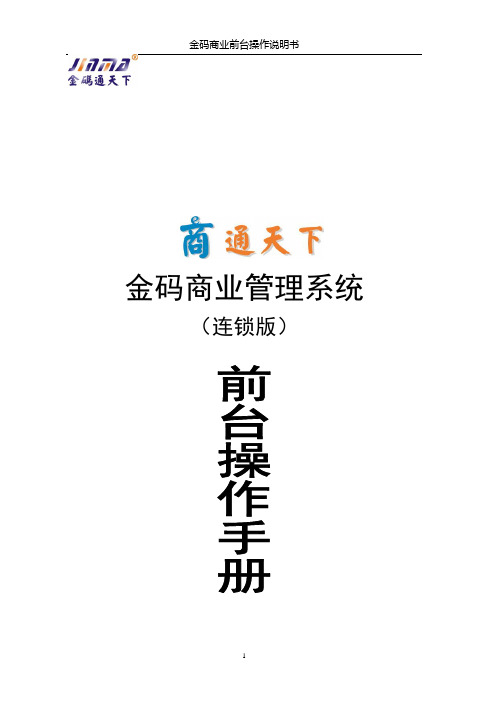
金码商业管理系统(连锁版)福州金码电子技术有限公司Fuzhou Jinma Electronic S&T Co.,Ltd.前言非常感谢您选用《金码商业管理系统》,它是集进货、出货、调拨、库存、盘点、会员、财务等管理于一体的最新一代商业企业管理软件。
《金码商业管理系统》适用于一般的大中小型百货超市、商业、鞋帽、化妆品、箱包、专卖店等。
本系统操作对象适用于企业经理、会计、业务员或者老板授权的任何人。
与市面同类软件相比,《金码商业管理系统》更注重实用性、易用性、稳定性、通用性,我们相信,它将会是您的企业应用计算机管理的好管家。
为了您在今后的操作中更顺畅,请您抽出一点宝贵的时间,仔细阅读书中的内容,相信会对您有所帮助。
本软件总分六个大模块,分别为:进货管理、销售管理、仓库管理、会员管理、报表统计、系统管理。
它们分别与本操作手册的各部分相对应。
安装本软件之前,请仔细核对您的硬件、软件和软件环境是否符合本系统的运行要求,必要时请进行相应的调整。
安装过程可以由您自行安装,也可以请有经验的软件技术人员协助进行安装。
安装后,首先要进行初始化工作。
本操作手册与软件中的联机帮助在内容上基本一致。
您可以放心使用金码系列管理软件,我们将为您提供安全可靠的保障。
本《使用说明书》是《金码商业管理系统》的实际操作说明,帮助用户正确地使用本软件进行企业内部的业务管理。
主要介绍有关软件的设计概念、功能作用、使用方法等,软件操作人员应具备一定的计算基础知识,如:Windows操作系统的使用方法、鼠标的使用、汉字输入、打印机设置、网络配置等等。
郑重声明:本软件说明书可能与您购买的软件的实际功能不一致,我公司保留修改软件的权利,如果软件实际操作功能与说明书不一致,以实际操作功能为准。
目录第一章系统的进入和退出 (4)第二章前台功能菜单介绍 (5)第三章收银员前台销售基本操作 (13)第四章业务桌面组设置(特色) (20)第一章系统的进入和退出启动系统在安装有“金码商业前台销售POS系统”的Windows桌面上双击【金码商业前台POS系统】图标,出现如下服务器连接窗口,如图1-1所示,根据您所安装的版本是否为单机版,还是互联网版;若是单机版什么都不用做,若是互联网版用户,则需要通过设置动态IP服务器来连接,设置相应的服如果你修改设置,请下载基础数据,你的设置才能有效!务器信息,具体连接设置方式请跟系统服务商联系。
餐饮管理系统-无线点菜系统用户使用说明书.doc
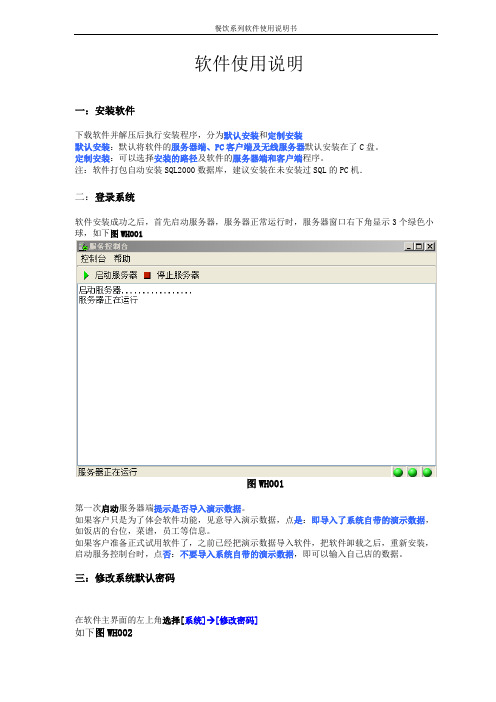
软件使用说明一:安装软件下载软件并解压后执行安装程序,分为默认安装和定制安装默认安装:默认将软件的服务器端、PC客户端及无线服务器默认安装在了C盘。
定制安装:可以选择安装的路径及软件的服务器端和客户端程序。
注:软件打包自动安装SQL2000数据库,建议安装在未安装过SQL的PC机.二:登录系统软件安装成功之后,首先启动服务器,服务器正常运行时,服务器窗口右下角显示3个绿色小球,如下图WH001图WH001第一次启动服务器端提示是否导入演示数据。
如果客户只是为了体会软件功能,见意导入演示数据,点是:即导入了系统自带的演示数据,如饭店的台位,菜谱,员工等信息。
如果客户准备正式试用软件了,之前已经把演示数据导入软件,把软件卸载之后,重新安装,启动服务控制台时,点否:不要导入系统自带的演示数据,即可以输入自己店的数据。
三:修改系统默认密码在软件主界面的左上角选择[系统] [修改密码]如下图WH002图WH002输入旧密码,新密码,确认密码后,点[确定]即可.四:基础数据设置设置本店的基础数据,如添加本店的基础档案、新菜品、库存原料、台位及包房、员工信息、结账方式等。
1:设置本店的基础档案设置本店的基础档案,根据自己店的实际情况,添加菜品及原料的单位、菜品的烹调方式、退菜原因、供应商类型、客户类型、费用类型。
如何添加菜品的计量单位?选重计量单位,点击新条目,输入完相应信息之后,[保存]即可。
如烹调方式、退菜原因、供应商类型、客户类型、费用类型的添加方法相同。
如下图CS001图CS0012:在基础数据中添加本店的菜品工作空间→基础数据→菜品编辑选择目录,点新类别,既[新建]了一个菜的大类,如热菜、凉菜等选择菜的大类,点新菜品,输入菜的相关信息,双击右侧空白处,可以插入菜的图片,[保存]即可。
如果不用电脑或点菜机划菜的话,菜的上菜时限设置为0即可。
如下图CS002图CS0023:在基础数据中添加库存原料根据自己的实际情况,如果想用软件对自己的店的库存原料及成本核算进行管理,需要把库存原料添加到软件里面。
- 1、下载文档前请自行甄别文档内容的完整性,平台不提供额外的编辑、内容补充、找答案等附加服务。
- 2、"仅部分预览"的文档,不可在线预览部分如存在完整性等问题,可反馈申请退款(可完整预览的文档不适用该条件!)。
- 3、如文档侵犯您的权益,请联系客服反馈,我们会尽快为您处理(人工客服工作时间:9:00-18:30)。
①、输入要调整的会员卡号;
、输入操作类型与变动金额;
、操作完成点提交F5。
图4-45
会员退卡:(会员不用此卡,可在这里进行退卡)
点击会员退卡,出现图4-46;
图4-46
积分调整:(如果要进行手工积分调整,可以如下设置)
点击积分调整,出现图4-47;
图4-47
会员综合查询:打开会员综合查询,出现图4-48;
网络配置的具体步骤
安装网卡驱动。
配置网络参数。
添加IP地址和子网。
网络配置的常见问题
导致网络不通的情况一般有以下几个因素:
网卡、网线、集线器的损坏。
操作系统运行不稳定。
网卡驱动程序没有正确安装。
IP地址、子网掩码设置不正确,或IP地址与其他计算机重复。
经 验:
配置网络时,每配置一台计算机,就记录下来这台机器的名称、IP地址、网卡型号,这样在调试时就会一清二楚。
Windows98/2000/ME/XP/2003。
WindowsNT或Windows 95必须更新版本或补丁包才支持。
4.直接插入USB接口中,等待操作系统自动搜索安装完驱动程序,并可打开金码系列管理软件正式使用。
第三章 系统的安装与启动
金码餐饮管理系统的安装
①.双击“金码酒楼茶楼V9安装包”图标文件,出现图3-2;根据安装提示,采用默认安装方式,逐一单击“下一步”按钮即可完成后台程序的安装和前台收银程序的安装,具体过程如下:
11、连接后出现图3-12
图3-12
第四章软件的操作程序
一、基础信息(菜品信息的编辑)
第一步、基本信息编辑(如果不需要建立可不编辑)
单击基本信息编辑框,出现图4-13,
、先选择左边你要建立的信息类别;
、点增加F1,在下面的信息框里输入编号、名称、备注;
、点保存的;
图4-13
第二步、菜品类别编辑
单击图标,出现图4-14,先在这里把菜品分成大类
图4-48
积分兑换赠品:点击积分兑换赠品,出现图4-49;
、输入会员卡号;
、选择赠品仓库;
、增加赠品;
④、提交F5。
如要随时添加赠品,可在兑换设置里设置。
图4-49
卡挂失:(如会员卡已丢失可在卡挂失里设置),输入卡号,点提交F5,如图4-50;
图4-50
退卡:输入会员卡号,点提交F5,如图4-51;
3、采购退货:如果发现商品多入库了,可在这里进行商品退货处理,步骤与入库步骤一样;
4、商品报损:在这里可对商品进行报损处理;
5、商品领用:在这里可进行商品领用操作;
6、仓库综合查询:在这里进行商品库存的综合查询;
7、库存盘点:在这里可对商品的实际库存进行盘点;
8、商品采购统计:在这里可对商品的采购统计报表查询;
四、会员管理
1、基础设置:
点击出现图4-26;
图4-26
⑴、系统业务:点击左边“+”出现图4-27
a、企业信息,点击左边“+”出现图4-27,对企业的相关资料进行设置;
b、系统参数设置,点击左边“+”出现图4-28,对开关参数、控制参数、流水号控制进行设置;
c、单据价格选择,点击左边“+”出现图4-29,对相关单据价格进行设置;
9、批次盘点初始化:可按批次进行初始盘点;
10、盘点赢亏处理:可进行盘点赢亏金额查询;
11、原料信息:可进行原料信息编辑;
12、条码称管理:进行条码称的设置;
13、盘点录入单:商品库存进行盘点录入;
14、仓库信息:建立商品所属仓库;
15、供货商信息:建立供货商资料;
16、标签条码打印:进行商品标签与条码打印;
、点增加F1;
、在右边的编辑框里输入编号、名称、所属类型等内容;
、点保存;
如要修改直接点修改就可以。
图4-17
第六步、口味信息(如果不需要可以不编辑)
单击口味信息,出现图4-18
、点增加F1;
⑵、在右边框里输入编号、名称、类型;
、点保存;
如要修改可直接点修改。
图4-18
第七步:厨打设置(安装人员设置)
如果是磁条卡、条形码卡就要把启用使用IC卡设备和启用此类型的卡为储值卡勾去了。
图4-41
图4-42
、点保存。
⑵、会员档案:(建立各个会员档案信息)
点击会员档案,出现图4-43;
图4-43
①、点会员类型;
、点增加F1;
③、在右边的编辑框里输入卡号、会员姓名、会员性别、发行机构、会员类型即可;
、点保存。
单击打开门店POS设置,出现图4-21;
图4-21
⑴、如果就一台直接点修改,如果有多台就点增加F1;
、在右边的编辑框里进行设置;
、在票头票尾里可以设置小票的票头和票尾图4-22;
图4-22
、点保存;
2、划菜\沽清管理:如果在前台点了这道菜,而厨房没有这道菜了,此时可进行划菜与沽清,此功能一般用在厨房触摸屏;
如要设置会员密码,点其它,在点修改会员密码,没有原密码就不要输,把新密码输入,点确定就可以。
、充值:(如果是充值卡,就在这里充值)
点充值,出现图4-44;
图4-44
、输入会员卡号(如果是IC卡直接点击读IC卡F1);
、输入要充值的金额,如果有赠送金额在输入;
、操作完成点提交F5。
如果充值错误,可进行手工充值调整。
、点保存。
图4-55
2、积分兑换赠品(按价格):积分兑换赠品操作如图4-56;
①、输入要兑换赠品的会员卡号;
、输入赠品仓库;
、输入兑换类型;
④、增加赠品;
、点提交F5。
图4-56
9、进销存报表:可对商品的进、出、存报表查询;
10、来电管理:可对顾客来电号码进行记录管理。
三、后厨管理(在这里可进行商品的进出库管理与查询)
1、进货管理
单击进货管理,出现图4-24,刷入条码后进行商品数量输入,在保存与入账
图4-24
2、商品库存:在这里点报表查询可对商品库存数量相应报表进行查询;
图4-25
金码餐饮管理系统V9
福州金码电子技术有限公司
FuzhouJinmaElectronicS&TCo.,Ltd.
第一章 餐饮系统安装要求
系统工作原理
《金码餐饮管理系统》的工作原理是:系统以单据为主要操作对象,即借助计算机强大的数据字典查询功能和智能化辅助输入功能,按一定的规范高效、准确地将传统的业务单据录入计算机,然后通过对计算机内有业务关联的各种单据进行各种处理,从而实现对企业物流、钱流、客户、供货商的智能管理。
⑷、点保存;
如要修改直接点修改就可以。
图4-15
第四步、台位类型(在这里先把台位类别设好,相当于大类)
单击台位类型图标,出现图4-16,
、点增加F1;
⑵、在右边输入类型编号,名称和其他相应的内容;
、点保存;
要修改就直接点修改就可以。
图4-16
第五步、桌厅信息(在这里建立具体的桌号)
单击桌厅信息,出现图4-17
第二章 加密狗版本的安装
USB加密狗
一安装前准备:
1.确认你已经从金码公司或金码代理商中购买软件产品,并在产品包装附件取得“金码公司软件产品专用USB专用加密狗”
2.确认你的电脑有USB接口,同时确认电脑上的CMOS的USB端口设置已经设置成打开状态(其他的USB设备可用,如U盘)。
3.确认你的电脑安装的操作系统支持USB接口,目前支持USB接口的Windows操作系统版本为:
相关设备
条码扫描器、条码打印机、票据打印机、数据采集器(盘点机)、条码电子秤、磁卡器、IC卡读写机
数据库系统
Microsoft SQL Sever 2000或更高版本
配置局域网
1、网络配置的基础
网络配置的基础分为两点:1、硬件(网卡、网线、集线器);2、软件(网卡驱动源自序)。2、网络配置的必要条件
要想使一个网络良好地运行,首先所有计算机必须运行稳定,网络的硬件设备(网卡、网线、集线器)必须保证能够正常地工作,如果这两点不能达到的话,我们不能安装软件,这时要通知技术人员,解决了问题后再进行下面的工作。
图4-20
9、单位信息:可对商品的单位进行编辑;
10、制法类型:可对商品的做法进行编辑;
11、供应商信息:对商品的供应商进行添加编辑;
12、付款方式:对商品销售完后付款方式的编辑;
二、销售管理(在这里面可以进行门店POS的设置与商品销售、相关报表查询等)
1、门店POS设置(在这里可以设置多个门店POS机号)
、点增加F1;
⑵、在右边输入类别编号,类别名称;
、点保存;
如要修改直接点修改就可以。
图4-14
注:工具按钮 ,在当前界面点工具按钮可以对当前的信息进行多功能选择操作。
第三步、菜品信息编辑
单击菜品信息,出现图4-15(在这里输入具体的小类菜名)
⑴、先点左边的大类菜系;
、点增加F1;
、在右边输入编号、名称、售价等相应的内容;
图4-34
b、积分升级,对会员积分升级进行设置,图4-35;
图4-35
C、储值优惠,对会员存款、会员存款优惠规则、优惠比例公式进行设置,图4-36;
图4-36
d、储值优惠升级,对会员储值优惠升级进行设置,图4-37;
图4-37
e、多级积分,对会员与介绍人进积分级别进行设置,图4-38;
图4-38
⑷、其它设置:对字段别名进行设置,图4-39;
单击打开厨打设置,出现图4-19
⑴、首先安装打印机驱动,安装好后在到厨打设置里设置;
、增加F1(如果就一台,直接点修改输入打印机驱动就可以);
